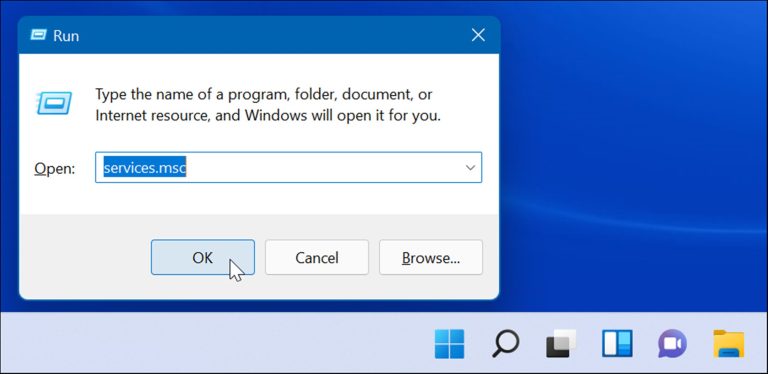Windows 11で検索する方法は10つありますが、バックエンドの内容はWindows XNUMXと比べてそれほど変わっていません。PC上のファイル、電子メール、写真、システム、およびその他のファイルのインデックススキャンを検索します。 コンピューター上にアイテムの個人データベースを作成するのとよく似ています。 インデックスを作成することで、通常、ローカル検索結果をより速く取得できます。
ただし、システムのデフォルトに固執することはありません。 Windows 11で検索インデックスを管理できるため、検索機能がより効果的に機能します。 このガイドでは、Windows11で検索インデックスを変更および管理するさまざまな方法について説明します。
Windows11での検索インデックスの管理
ファイルやフォルダを検索から隠す方法については、すでに説明しました。 ただし、クラシックまたは拡張インデックスの切り替え、コンテンツインデックスの無効化、インデックス作成の完全な無効化など、管理できる他の側面があります。
Windows 11で検索インデックスを管理するには、次の手順を使用します。
- ボタンをクリックします 始める またはを押します Windowsキー スタートメニューを起動してクリックするには 設定 。 または、キーボードショートカットキーを使用することもできます ウィンドウ+私 設定を直接オンにします。

- 設定が開いたら、をタップします プライバシーとセキュリティ 左のリストから。 右側のリストを下にスクロールして、 Windowsサーチ セクション内 Windowsのアクセス許可 .
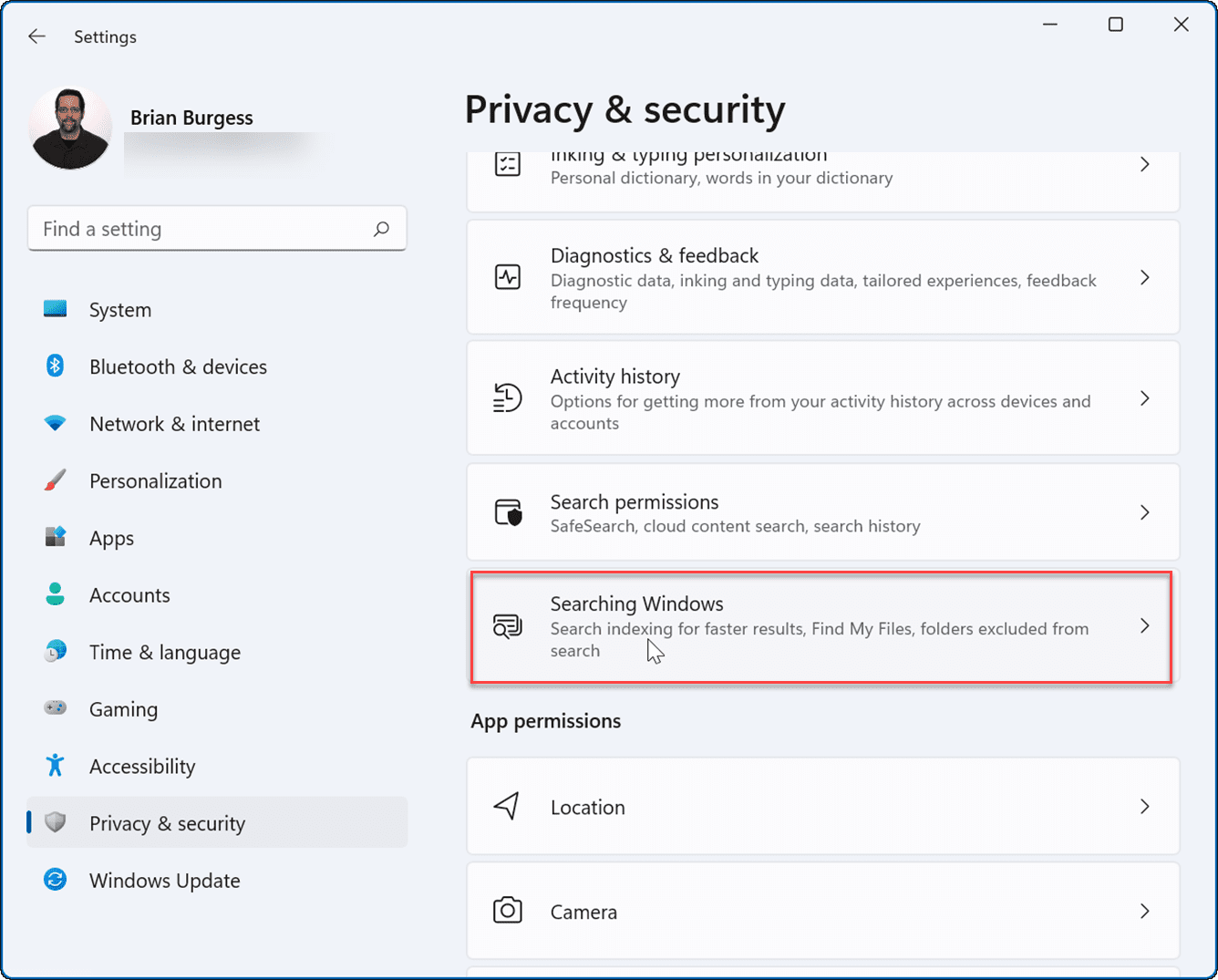
- 次に、セクションを展開します 私のファイルを探す 右側でオプションを選択します クラシック أو 慈善家 .
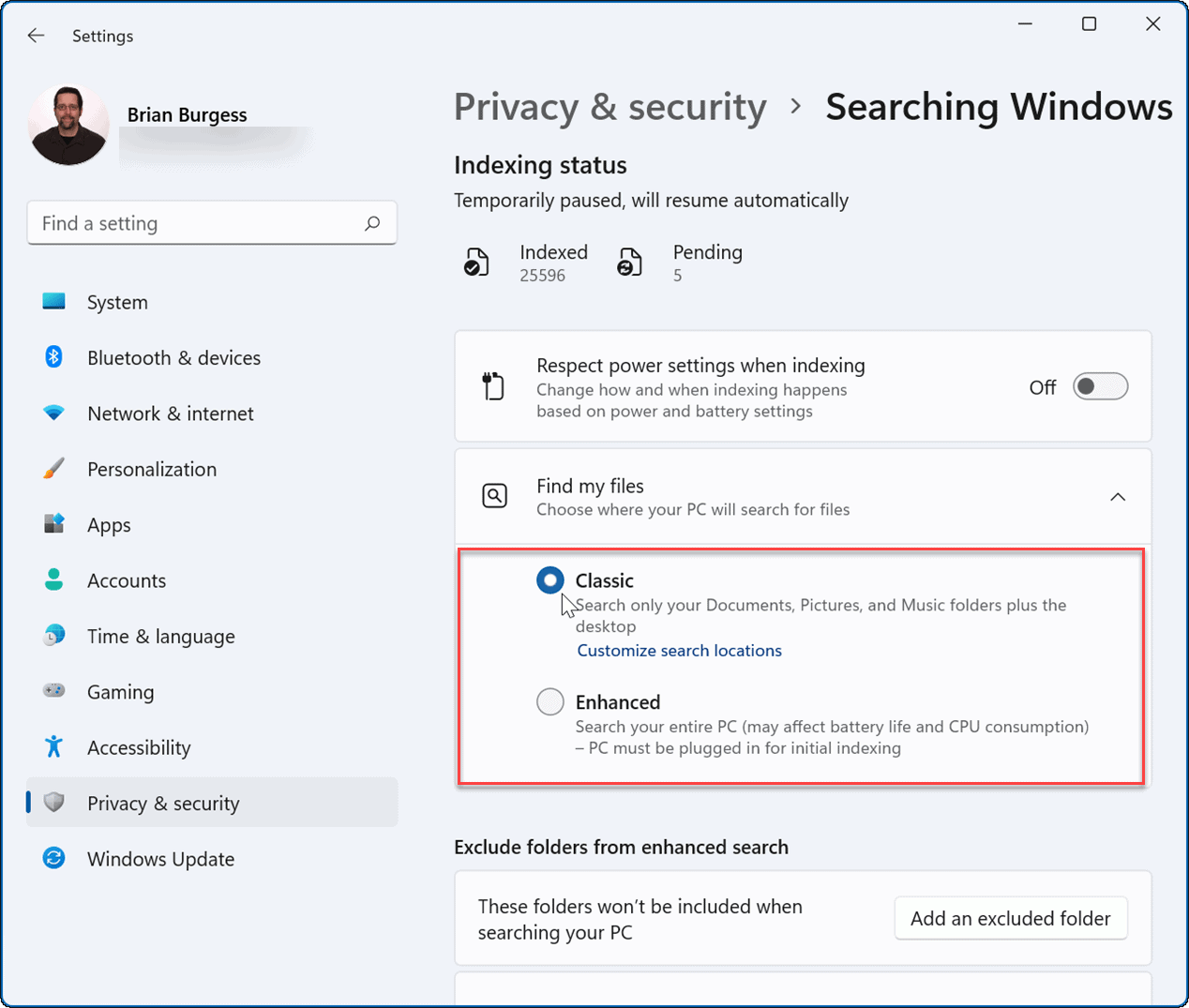
ملاحظة: オプションがオンになっている クラシック デフォルトでは、ドキュメント、画像、音楽フォルダ、およびデスクトップのみにインデックスが付けられます。 オプションは 慈善家 コンピュータ上のすべてのインデックスを作成し、より多くのバッテリ電力を使用します。 また、インデックス作成プロセス中にPCを接続する必要があります 初期エンハンサー。
コンテンツ検索のインデックス作成を無効にする
ドライブとサポートされているファイルの場所のファイルコンテキストインデックスを削除することをお勧めします。
特定のドライブの検索インデックスを無効にするには、次の手順を使用します。
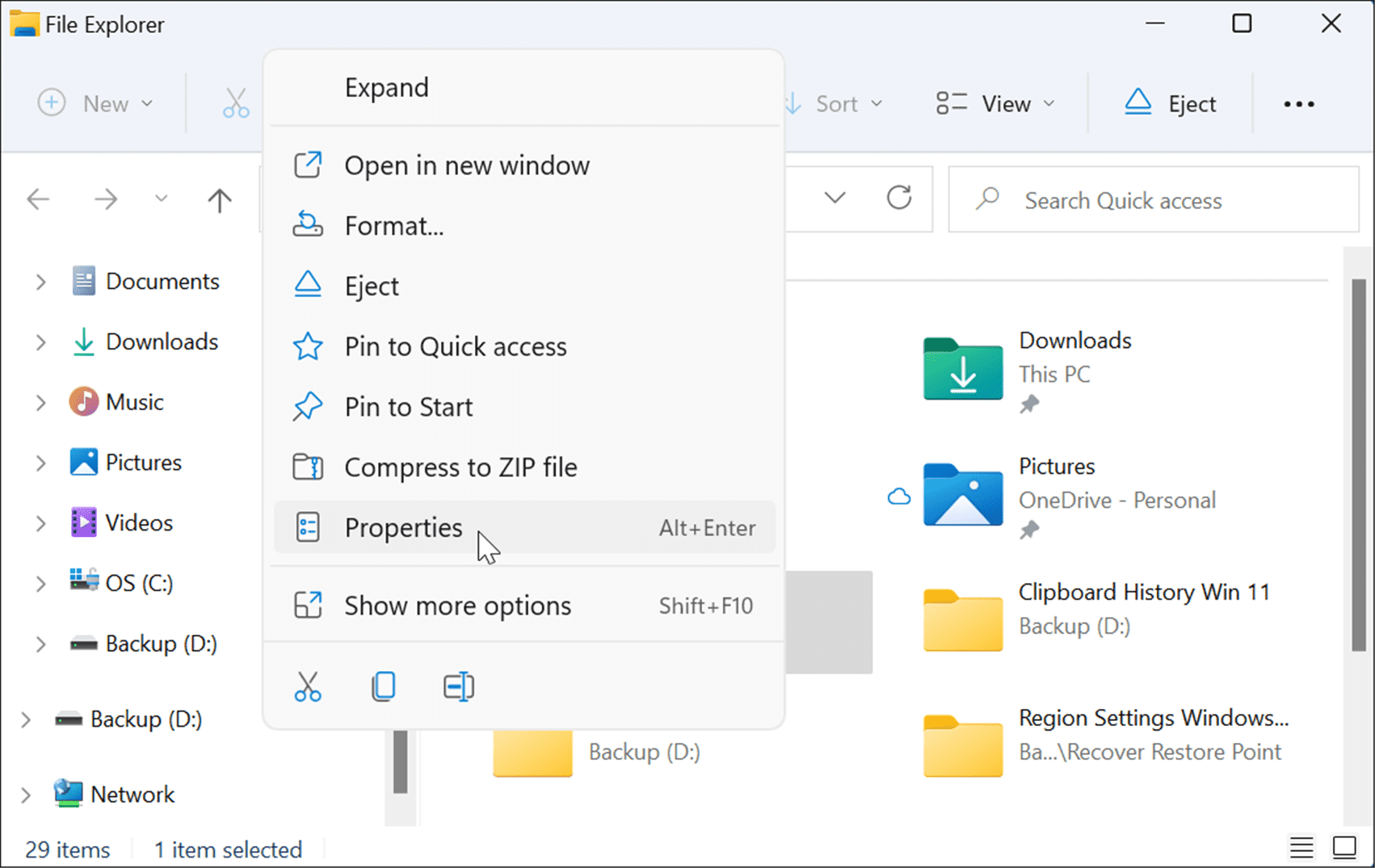
- クリック ئصائص リストからチェックボックスをオフにします このドライブ上のファイルがコンテンツとファイルプロパティにインデックスを付けることを許可する をクリックします OK .
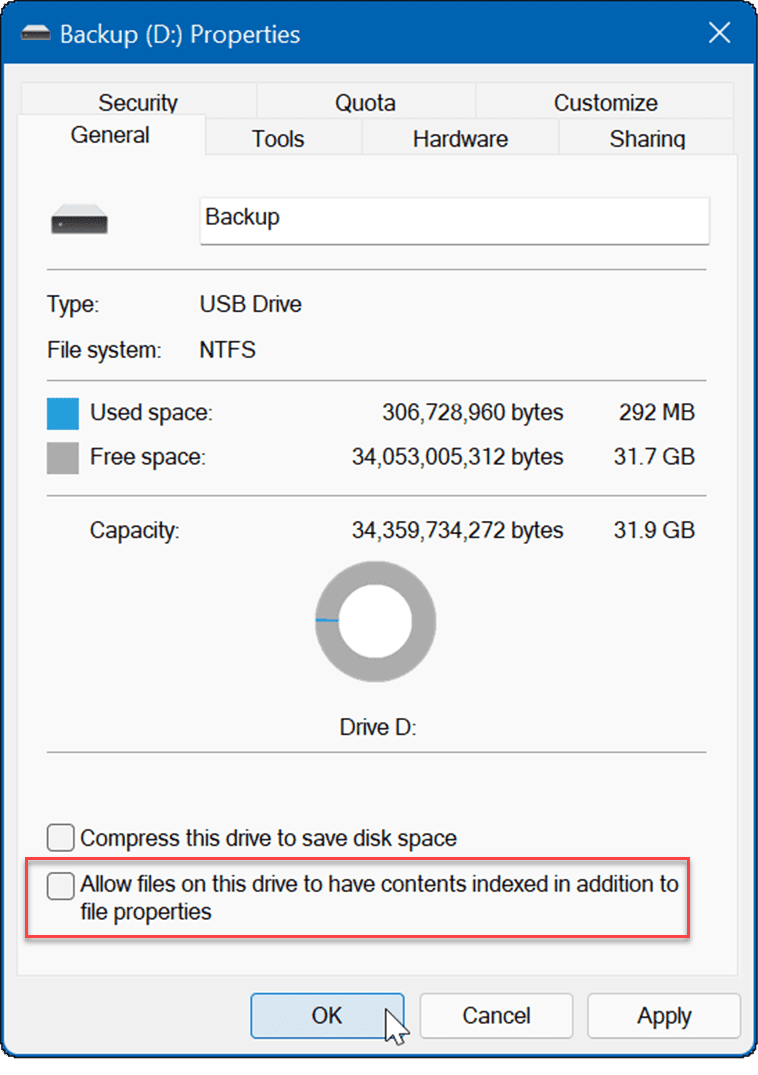
- ダイアログボックスが表示されます。 属性変更の確認」。 ドライブのみに変更を適用するか、ドライブとそのすべてのコンテンツに変更を適用するかを選択し、「 OK "。
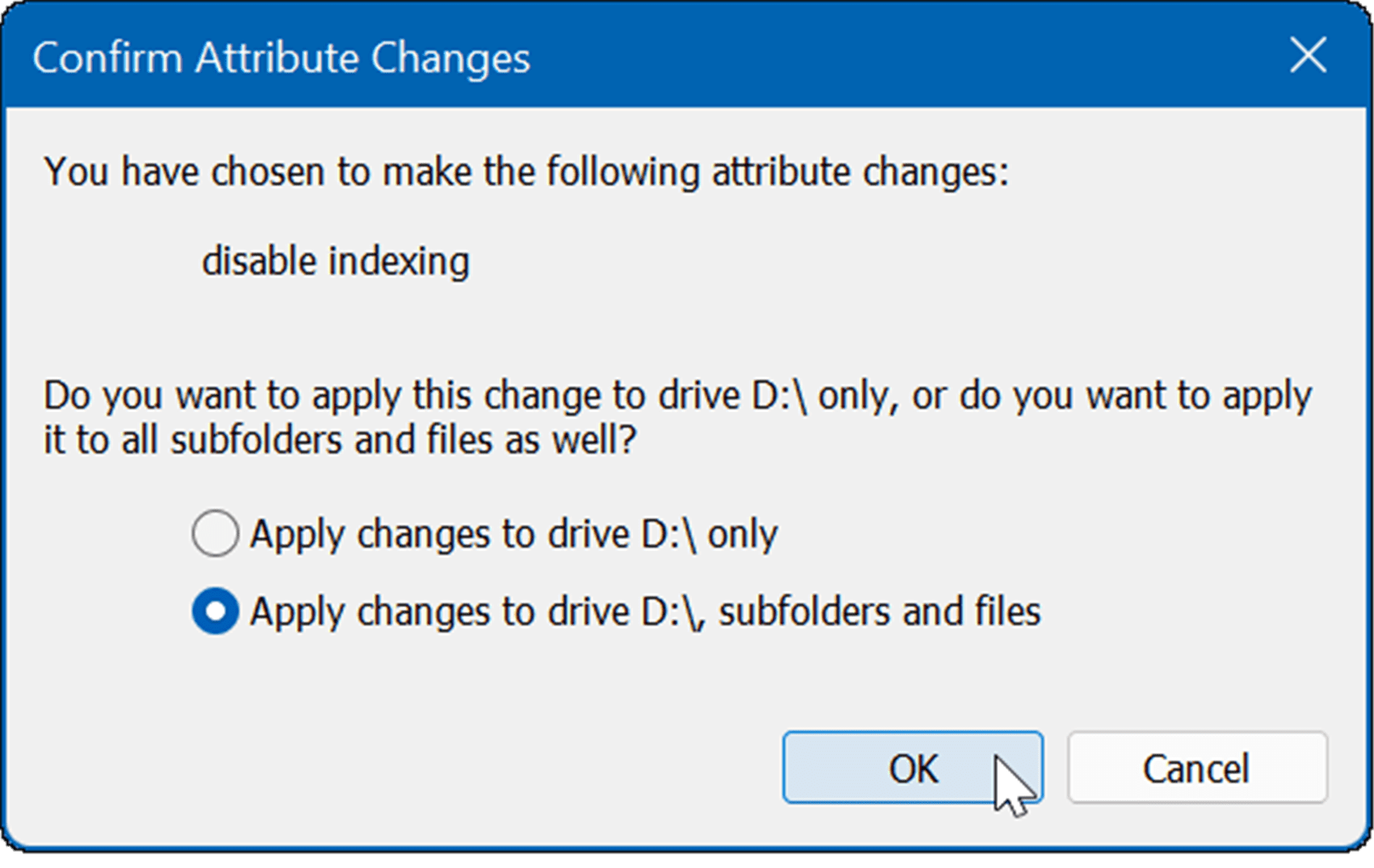
選択したドライブの内容は索引付けされません。 ただし、このプロセスには時間がかかる場合があることに注意することが重要です。特に、大量のデータを保持する大規模なドライブではそうです。
検索インデックスを完全に無効にする
検索インデックスを完全に無効にすることもできます。 多くのユーザーは、ソリッドステートドライブ上でも、システムをより高速で信頼性の高いものにすることを誓います。 たとえば、Windows Searchではなく、VoidToolsのEverythingアプリなどのさまざまな検索アプリを使用する人もいます。
検索インデックスを完全に無効にするには、次の手順を使用します。
- クリック Windowsキー+ R キーボードでダイアログを起動します」 雇用 "。 表示されたら、次のように入力します services.mscと をクリックします OK またはを押します 入力します .
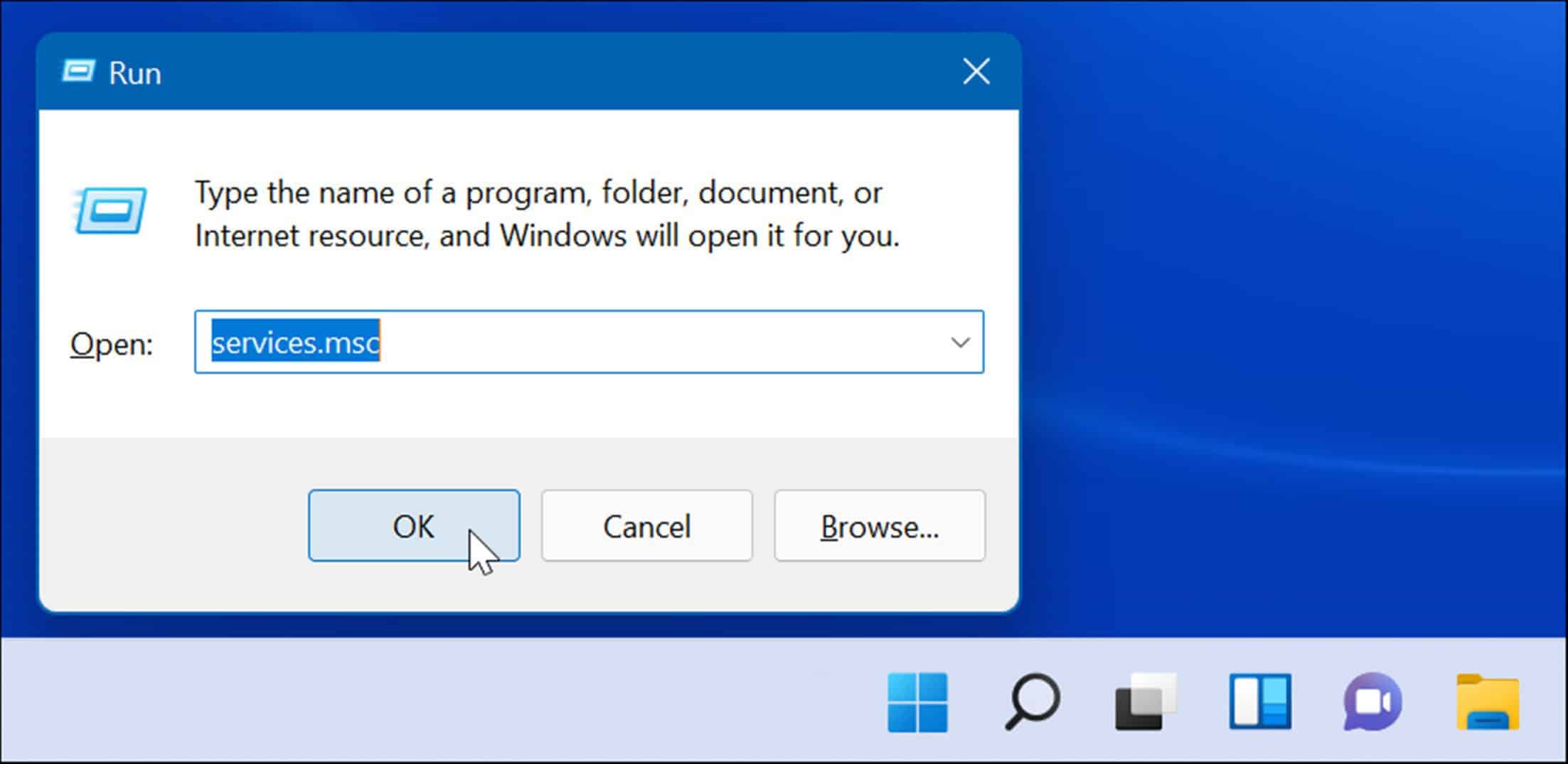
- ウィンドウが表示されたとき الخدمات 、名前で並べ替えて、ダブルクリックします Windowsサーチ .
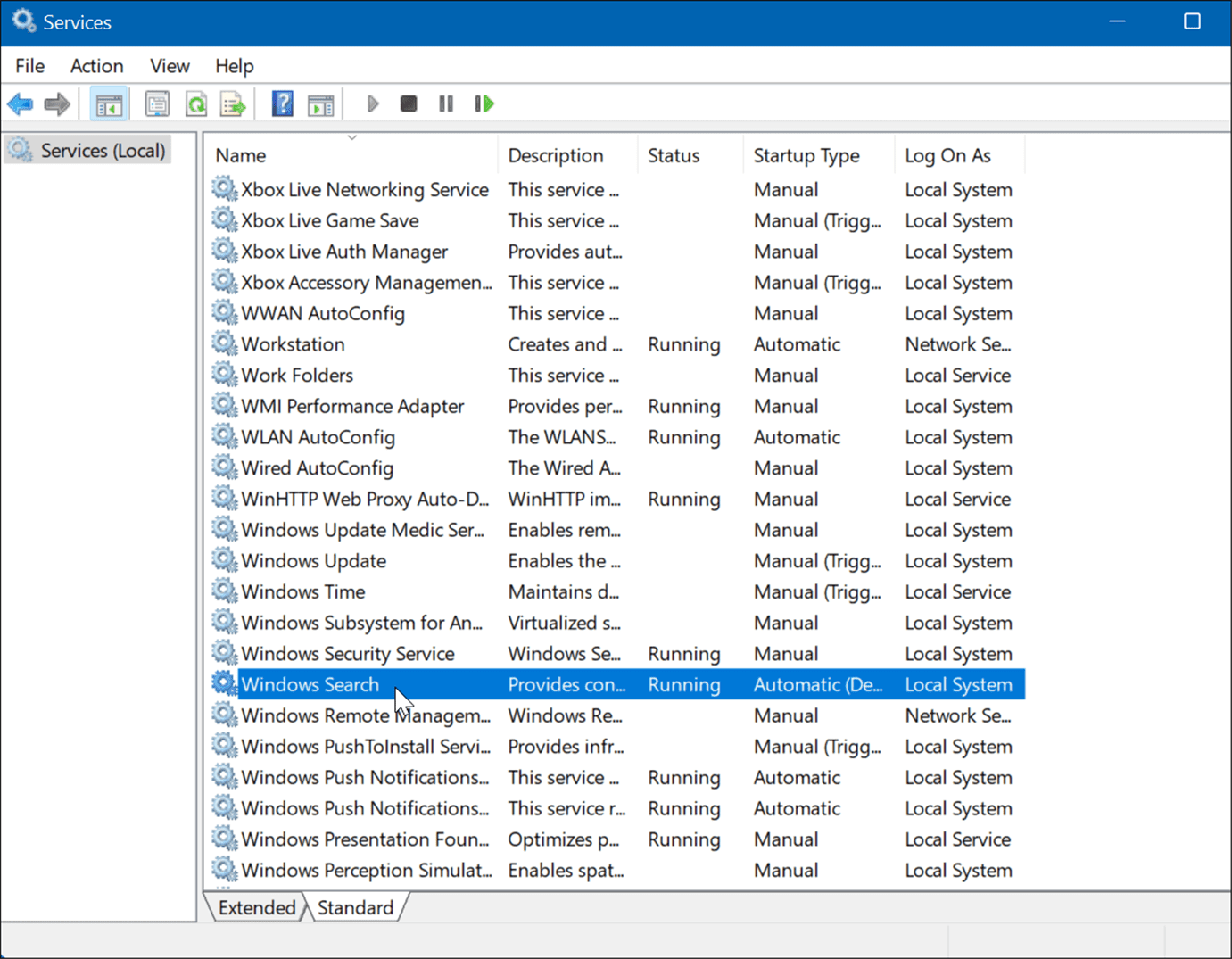
- 画面が表示されたら Windows Searchのプロパティ(ローカルコンピューター) 、 調整 スタートアップの種類 こんにちは 壊れた 、。ボタンをクリックします オフにする セクション内 サービスステータス をクリックします OK .
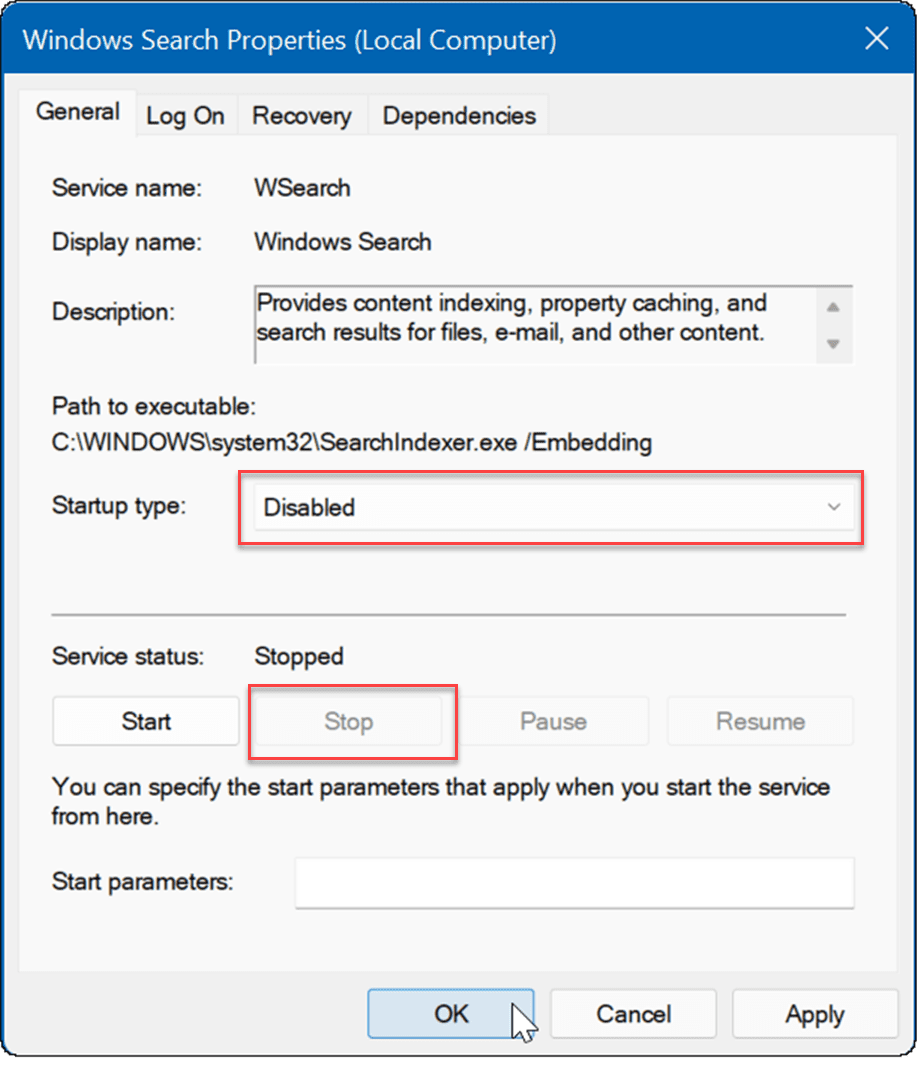
検索インデックスが無効になり、Windows11を次に再起動した後はサービスが開始されません。
Windowsサーチ
Windows 11をまだ使用しておらず、検索で問題が発生している場合は、Windows10で検索インデックスを修正する方法を確認してください。 また、Windows10で拡張検索を有効にする方法についてもお読みください。
Windows 11のユーザーインターフェイスは更新されており、アイテムを検索するためのさまざまな方法が含まれています。 ただし、検索時にBingからWeb結果が得られるため、特定のファイルを検索しようとすると煩わしい場合があります。 良いニュースは、Windows11でWeb検索結果を無効にできることです。
Windows 10のように左隅に大きな検索ボックスはありませんが、[スタート]ボタンの横に検索アイコンがあります。 これが多すぎる場合は、タスクバーの検索アイコンを非表示にすることができます。
出典:groovypost.com